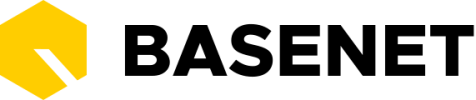In e-mail en memo templates wordt er deels gebruikt gemaakt van HTLM codes, dit is vooral voor de opmaak van de templates. Bij het opstellen van templates in een HTML (Hyper Text Markup Language) document kunnen de templatecodes direct in de tekst geplaatst worden.
Let er wel op dat u bij het opmaken van de tekst altijd de gehele code voorziet van de gewenste opmaak. Doet u dit niet, dan zal de templatecode niet functioneren.

Nieuwe e-mailtemplate maken
Beheer ➤ Bedrijfsinstellingen ➤ Templates ➤ E-mail ➤ Nieuw
Kies een ‘Soort’ voor de nieuwe template en geef deze een voor u begrijpelijke naam. Eventueel kunt u aangeven of de template voor alle gebruikers binnen uw bedrijfsaccount beschikbaar is of bijvoorbeeld alleen voor een bepaalde afdeling of medewerker.
Indien gewenst kunt u voor deze template een onderwerp ingeven. Deze wordt dan bij het opstellen van de e-mail automatisch ingevuld.
- Onder het tabblad Template vult u de door u gewenste teksten en templatecodes in. Pas indien gewenst de opmaak van het document aan.
- Onder het tabblad Bijlagen kunt u indien gewenst bijlagen aan deze template koppelen. Deze worden dan bij het opstellen van de e-mail automatisch als bijlage geplaatst.
- Druk nu op de knop Bewaar of Bewaar/Sluit om uw template te bewaren.
U krijgt de melding dat uw gegevens zijn bewaard.
De template is klaar voor gebruik. U kunt deze testen door een nieuwe e-mail aan te maken. Voor meer informatie over het aanmaken van een e-mail verwijzen wij u naar de pagina Een E-mail bericht versturen.
Bestaande e-mailtemplate aanpassen
Beheer ➤ Bedrijfsinstellingen ➤ Templates ➤ E-mail ➤ Zoek naar de gewenste template
Bij de initialisatie van uw account zijn een aantal standaard templates voor u klaargezet. In veel gevallen zijn deze standaard templates voldoende. Daarnaast kunt u een aantal standaardsjablonen vinden door te klikken op de knop +Nieuw ➤ te klikken op_Nieuw sjabloon met voorbeeld._
- Er verschijnt een venster. Selecteer één sjabloon die u wilt aanpassen en klik op de knop Nieuw template.
- Er opent een nieuw venster. Breng de gewenste wijzigingen aan.
- Klik nu op de knop Opslaan om het aangepaste bestand in het systeem op te slaan.
- U ontvangt een melding dat uw gegevens zijn opgeslagen.
- De template is klaar voor gebruik. U kunt deze testen door een nieuwe e-mail aan te maken.